iPhone/iPad에서 Safari의 웹 사이트를 차단하는 3가지 방법
by 오준희 업데이트 시간 2022-05-28 / 업데이트 대상 iPhone Tips
자녀가 iPhone / iPad를 사용할 때 실수로 불쾌한 콘텐츠에 액세스하지 못하도록 부적절한 웹 사이트를 차단하고 싶으십니까? 다행히 Apple은 iPhone 7/7 Plus / SE / 6s / 6s Plus / 6 / 6 Plus 및 iPad에서 무료로 대상 웹 사이트를 필터링하고 일부 부적절한 웹 사이트를 차단하는 놀라운 솔루션을 제공했습니다.
방법1 : iPhone / iPad의 Safari에서 모든 웹 사이트 차단
아래 단계를 사용하여 iPhone 및 iPad에서 모든 웹 사이트를 차단할 수있는 지점으로 이동하세요.
1 단계 : iPhone / iPad에서 설정을 시작한 다음 일반을 탭합니다.
2 단계 : “ 제한 ” 옵션을 클릭 한 다음 “ 제한 사용 ”을 누른 다음 ’ 비밀번호를 설정해야합니다.
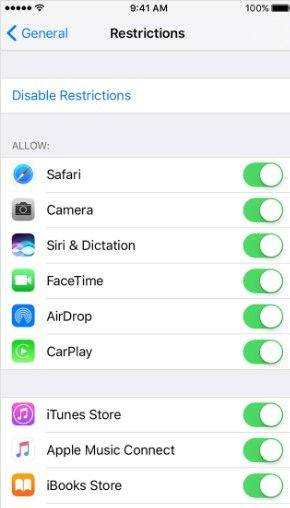
3 단계 : 아래로 스크롤하여 허용 된 콘텐츠 섹션에서 웹 사이트를 클릭합니다.
4 단계 : 모든 성인 웹 사이트를 차단하려면 성인 콘텐츠 제한을 누른 다음 허용 안 함에서 웹 사이트 추가를 탭합니다.
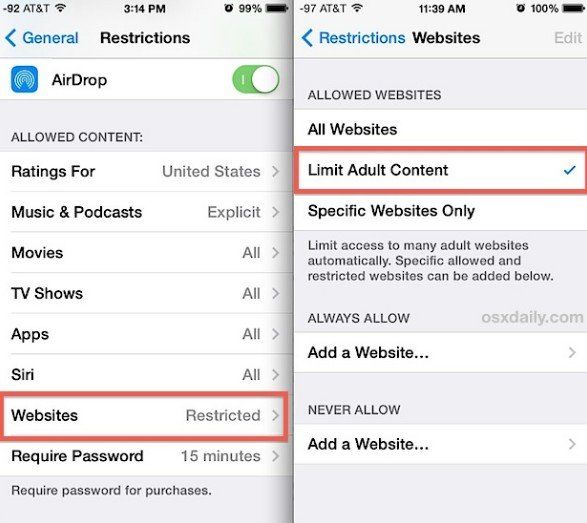
5 단계 : 차단하려는 웹 사이트의 전체 URL을 입력하고 완료를 탭합니다.
방법 2 : iPhone / iPad에서 특정 웹 사이트 차단
이렇게하면 Safari가 사용자가 설정 한 웹 사이트에만 액세스 할 수 있으며 iPhone에서 특정 웹 사이트를 차단하는 방법을 배울 수 있습니다.
1 단계 : iOS 장치에서 설정을 열고 일반을 탭합니다.
2 단계 : 제한을 탭하고이 섹션을 탐색하기 전에 비밀번호를 입력 한 다음 웹 사이트를 클릭합니다.
3 단계 : 특정 웹 사이트 만 클릭 옵션. 그런 다음 목록 하단으로 스크롤하여 웹 사이트 추가를 탭한 다음 웹 사이트 추가를 선택하거나 왼쪽으로 스 와이프하여 웹 사이트를 삭제할 수 있습니다. & nbsp;
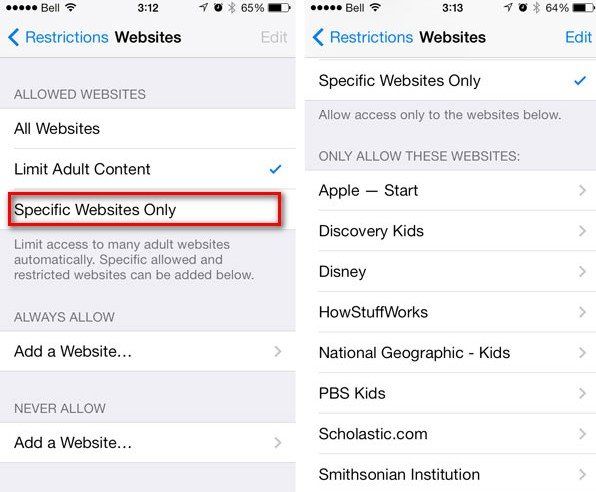
방법 3 : iPhone / iPad의 Safari에서 웹 사이트를 차단하도록 DNS 구성
OpenDNS와 같은 서비스는 서버를 사용할 때 자녀 보호 를 제공합니다. 서버를 통해 라우팅하도록 Wi-Fi 네트워크를 구성하려면 다음을 수행하십시오.
1 단계 : 설정으로 이동하여 Wi-Fi를 탭합니다.
2 단계 : 연결된 Wi-Fi에서 파란색 화살표를 탭합니다.
3 단계 : 이제 라우터 및 DNS 서버를 OpenDNS (또는 선호하는 다른 서비스)에서 제공하는 것으로 변경합니다. OpenDNS 서버는 208.67.222.222 및 208.67.220.220
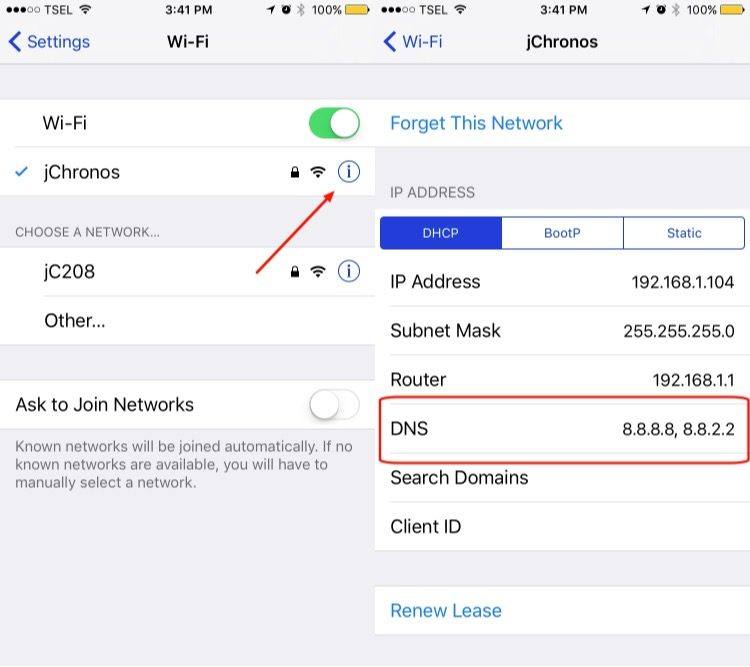
4 단계 : 임대 갱신을 탭합니다 (또는 Wi-Fi를 껐다가 다시 켭니다).
추가 팁 : Mac 용 Safari에서 웹 사이트를 차단하는 방법
자녀 보호를 사용하여 Mac의 인터넷 웹 사이트에서 부적절한 콘텐츠를 차단할 수 있습니다. 다음은이 기능의 작동 방식을 설명합니다.
1 단계 : Apple 메뉴에서 시스템 환경 설정으로 이동합니다. 그런 다음보기 메뉴에서 자녀 보호를 클릭합니다.
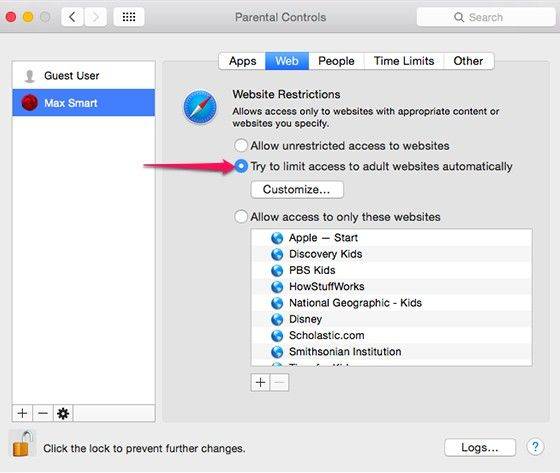
2 단계 : 창 하단에 표시된 잠금 아이콘을 클릭합니다.
3 단계 : 잠금 아이콘을 클릭 한 후 비밀번호를 입력 한 다음 잠금 해제를 눌러 계속합니다.
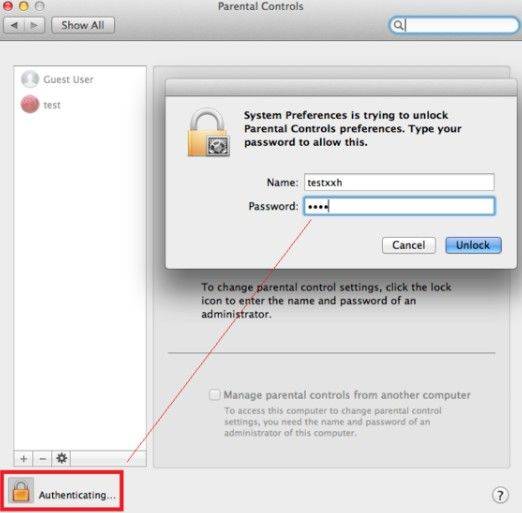
4 단계 : 창 왼쪽에서 필터링을 사용하려는 사용자 계정을 선택합니다.
5 단계 : '자녀 보호 기능 사용'을 클릭하고 콘텐츠 탭을 누릅니다.
6 단계 : 그런 다음 성인 웹 사이트를 자동으로 제한을 선택하고 사용자 지정…을 클릭합니다.
"+"를 클릭하여이 웹 사이트 허용 안함에서 차단할 웹 사이트를 추가합니다.
또는 이러한 웹 사이트에만 액세스 허용 옵션을 클릭하여 허용 된 웹 사이트를 추가하거나 삭제할 수도 있습니다.
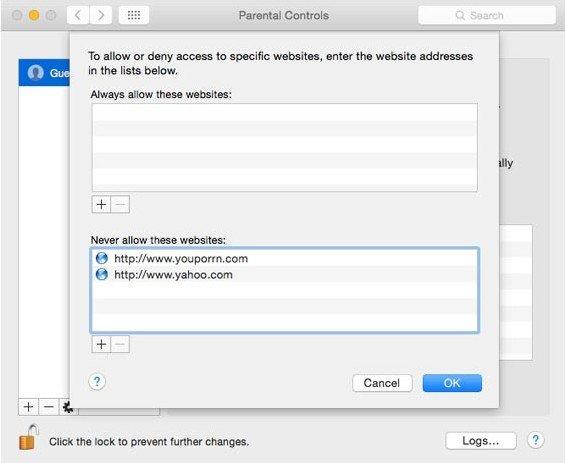
위의 3 가지 방법으로 웹 사이트를 쉽게 탐색 할 수 있습니다. 신속하고 산만 함을 줄이려면 이러한 성가신 광고를 차단할 수 있습니다. 여기에서 광고없는 훌륭한 소프트웨어를 적극 권장합니다.Tenorshare iCareFone(테너쉐어 아이케어폰)은 여기를 클릭하여이 우수한 광고 차단기에 대한 자세한 정보를 얻으십시오.









